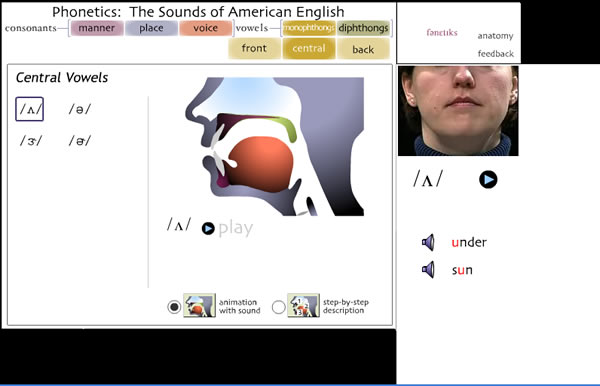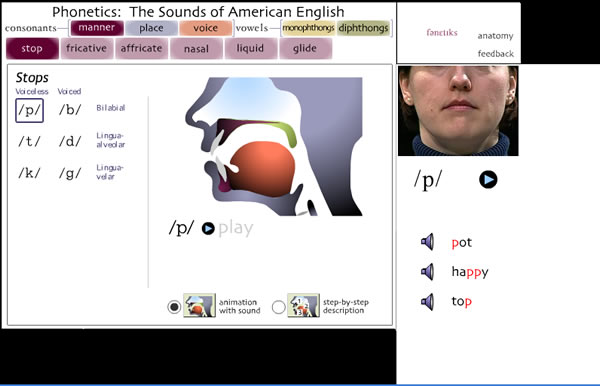
不管是因自我進修或是教導小朋友來學 KK 音標,相信有一套好的工具來輔助,應該能事半功倍,若不想花錢買教材,可以試試這個由美國愛荷華大學所製作的 KK 音標學習網站,有詳細的發音部位側面圖及真人嘴型示範發音,雖然是英文網站,但只要知道一些在畫面上的專有名詞意思,就會使用了。
🔔 不錯過任何精彩! 立即訂閱我們的 LINE 官方帳號
每次發佈新文章時,您將會第一時間收到本站文章連結通知,輕鬆掌握最新資訊!
如何使用 KK 音標學習網站?
(2014-10-6 更新:網站已改版,若第一次進入,可在 Free Web Apps Here 點擊 English 來進入以下內容的練習,另外 App Store 與 Google Play 為須付費的手機 App)
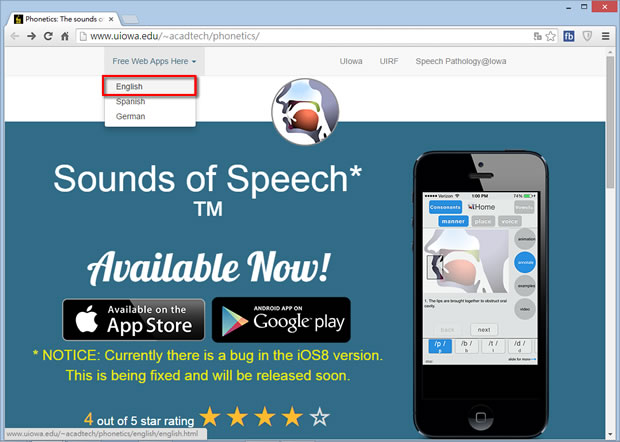
1.進入 KK 音標學習網站後,點擊 Consonants(子音)分類的 manner(發音方法),此時會列出所有子音發音方法,分為六類:stop(阻音)、fricative(摩擦音)、affricative(阻齒音)、nasal(鼻音)、liquid (流音)、glide (滑音)。

2.點擊 Consonants(子音)分類的 Place(發音位置),子音依發音位置分為七類:Bilabial(雙唇音)、Labio-dental(脣齒音)、Lingua-dental(舌齒音)、Lingua- alveolar(齒槽音)、Lingua- palatal(硬顎音)、Lingua- velar(軟顎音)、Glottal(聲門音)。

3.點擊 Consonants(子音)分類 Voice(發音聲音),所有子音依發音有無聲音分為兩類:Voiced(有聲音)、Voiceless(無聲音)。

4.熟悉網站的操作後,就可以試試點擊 manner(發音方法)。若點擊 stop(阻音)則會出現阻音的6個子音音標,點擊任一音標,例如 /p/,則會出現發音部位圖和嘴形示範影片,點擊發音部位圖和嘴形示範影片上的三角形 play 鍵即可播放發音。而在發音部位側面圖的下方,可選用 animation with sound(跟隨聲音使用動畫撥放發音部位側面圖) 或選用 step-by-step description(漸進式的變化發音部位側面圖)。
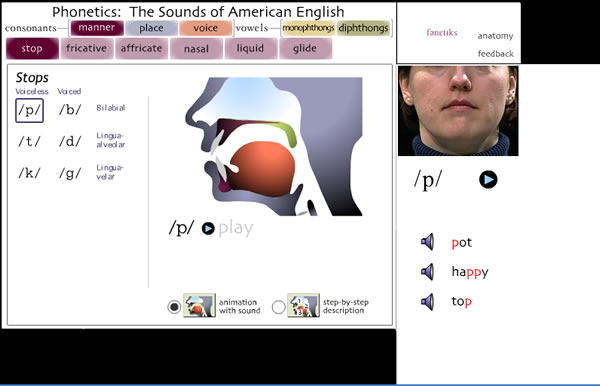
5.vowels(母音)部份分為 monophthongs(單母音) 及 diphthongs(雙母音)。點選 monophthongs(單母音),會出現 front(舌前音)、central(舌中音) 、back(舌後音),與子音的操作方式相同,任選一項點擊後,母音符號就出現了,點擊母音就可出現發音部位圖和嘴形示範影片。Diphthongs(雙母音)的練習方法也是一樣。